Os formatos de intercâmbio de gráficos ou GIFs são bastante populares no Twitter, também conhecido como X. Não importa onde vá nesta plataforma de redes sociais, irá encontrar pelo menos uma imagem animada. Se quiser dar vida às suas publicações, o separador GIFs do Twitter é o que precisa.
Mas como é que se acede a isto no Twitter para a Web ou para a aplicação? Além disso, onde é que pode utilizar estes vídeos em loop? Continue a ler para encontrar as respostas a perguntas como estas neste artigo sobre GIFs.

Índice
O que é o separador GIF do Twitter?
O separador GIF do Twitter é uma parte da plataforma de redes sociais que lhe permite pesquisar e carregar GIFs. Pode incluir estes vídeos curtos em loop nos seus tweets e DMs. O Twitter, também conhecido como X, introduziu esta funcionalidade em 2016 para facilitar aos utilizadores a partilha das suas imagens animadas favoritas.
Como encontrar o separador GIFs no Twitter para a Web em 4 passos
Pode utilizar o separador GIFs do Twitter no X para a Web, ou seja, para o ambiente de trabalho e para os navegadores móveis. No entanto, se não estiver familiarizado com esta plataforma e a sua interface, pode achar confuso. O guia seguinte explica como encontrar o separador GIFs se utilizar a versão Web da plataforma:
- É necessário iniciar sessão na conta normal do X ou na conta da empresa. Caso contrário, não terá acesso ao separador GIFs no X.
- Siga estas instruções para aceder ao compositor de tweets ou publicações com base no dispositivo que utiliza:
- Navegador para computador: Clique com o botão esquerdo do rato no botão Publicar no painel de navegação rápida para ver o compositor de publicações. Também pode ver o compositor de tweets na parte superior do seu feed.
- Aplicação móvel: Toque no botão de ação flutuante azul com o ícone de mais. Quando aparecer um menu no botão, toque em Publicar.
- Verá o botão GIF no compositor de posts. O seu ícone é um quadrado com o texto GIF. Toque nele e o separador GIF aparecerá no seu ecrã.
- Utilize a função de pesquisa para procurar imagens animadas que correspondam às suas preferências. Também pode abrir qualquer uma das categorias predefinidas para ver os diferentes tipos de vídeos em loop.
Pode adicionar até quatro GIFs numa única publicação, independentemente de ter ou não o X Premium. Além disso, a plataforma não conta estas imagens animadas como parte da contagem de caracteres do tweet. Por outras palavras, não reduzem o limite de caracteres, mesmo que inclua quatro GIFs.
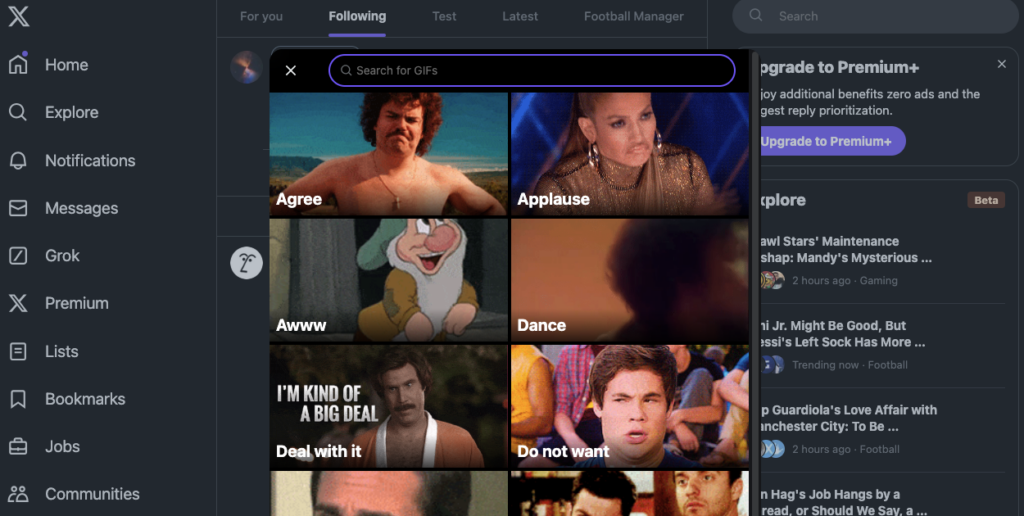
Como aceder ao separador GIFs no Twitter: Enviar vídeos em loop através de mensagens diretas
Pode utilizar o separador GIFs nas DMs do Twitter para enviar imagens animadas populares aos seus amigos e seguidores. Os passos para obter o separador GIFs no Twitter no seu painel de DM são os seguintes:
- Abrir o X num navegador de computador da aplicação móvel.
- Toque no ícone do envelope, que é o botão para abrir o painel de controlo do DM no seu dispositivo. Encontra este botão no canto inferior esquerdo do dispositivo. No navegador do ambiente de trabalho, clique com o botão esquerdo do rato em Mensagens no painel de navegação rápida.
- Clique com o botão esquerdo do rato no botão Nova mensagem no navegador do ambiente de trabalho ou abra uma conversa existente. Na aplicação, verá um botão de ação flutuante com um envelope e um símbolo de mais. Toque nele e introduza o nome de utilizador da pessoa para iniciar uma conversa.
- Existe um quadrado com o texto GIF na barra de texto. Toque neste botão para ver o separador GIFs do Twitter no seu dispositivo.
- Selecione uma imagem animada popular no separador GIF ou utilize a funcionalidade de pesquisa para procurar uma.
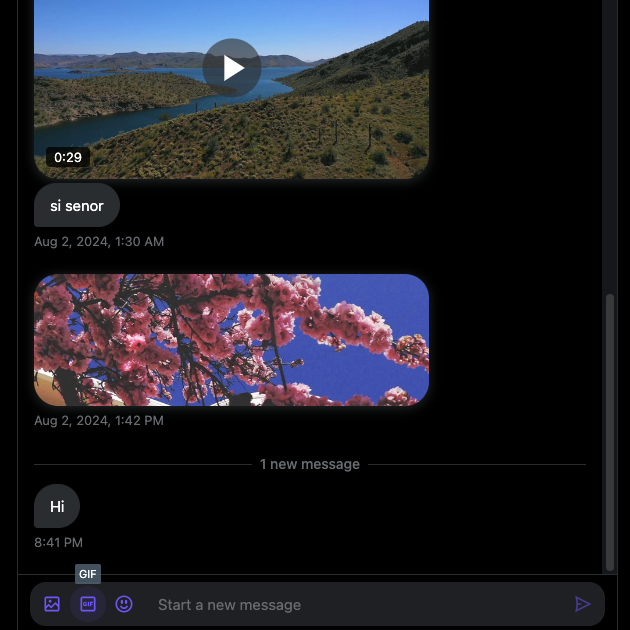
Pode utilizar GIFs como imagem de perfil ou imagem de banner do Twitter?
Não, não pode utilizar GIFs como imagem de perfil ou imagem de banner do Twitter. A plataforma de redes sociais proibiu a utilização de avatares animados como tal.
Por outro lado, pode encontrar contas com GIFs animados. Estes perfis têm vídeos em loop porque já existiam antes de 2012. Por conseguinte, podem continuar a ter um GIF como imagem de perfil.
No entanto, estes utilizadores não podem trocar a imagem animada por qualquer outra coisa. Se o fizerem, nunca poderão carregar GIFs e utilizá-los como imagens de perfil.
É possível usar GIFs de sites de terceiros no Twitter?
Sim, pode utilizar GIFs de sítios Web de terceiros no Twitter. Serviços como o GIPHY e o Tenor permitem-lhe partilhar imagens animadas do respetivo Web site para a plataforma de redes sociais. Estes Web sites partilham hiperligações para o Post Composer, e pode publicá-las como publicações.
A boa notícia é que continuarão a ser reproduzidos como vídeos em loop quando os utilizadores interagirem com o cartão da ligação. Também é possível partilhar GIFs utilizando o teclado do seu dispositivo Android ou iOS.

Perguntas frequentes sobre o separador GIFs do Twitter
Esta secção centra-se nas questões que as pessoas têm sobre o separador GIFs no X:
Onde está o separador GIFs no Twitter?
O separador GIFs no Twitter está disponível na caixa de composição do tweet. Esta é a interface onde escreve o seu conteúdo antes de publicar a mensagem. O separador GIFs também está disponível na secção de mensagens diretas da aplicação e do site.
O Twitter permite-lhe carregar e utilizar GIFs personalizados?
Sim, o Twitter permite-lhe carregar e utilizar GIFs personalizados. Várias ferramentas, como o GIPHY, o Ezgif e o Adobe Express, permitem-lhe converter imagens e vídeos em GIFs. Pode carregar até quatro GIFs personalizados no seu tweet.
Quando é que o Twitter removeu os GIFs das imagens de perfil e das imagens de banner?
O Twitter removeu os GIFs das imagens de perfil e dos banners em 2013. Dick Costolo, o antigo CEO da plataforma de redes sociais, não era fã de imagens animadas como imagens de perfil. No entanto, o X pode estar a considerar o regresso desta funcionalidade sob a sua nova liderança.
O Twitter suporta GIFs a partir do teclado do seu Android ou iPhone?
Sim, o Twitter suporta GIFs a partir do teclado do seu Android ou iPhone. Estes teclados facilitam a inclusão rápida de imagens animadas nos seus tweets e mensagens. Além disso, também pode ter acesso a GIFs que não estão disponíveis na plataforma de redes sociais.
O Twitter tem um limite de GIFs?
Sim, o Twitter tem um limite de GIFs de quatro imagens animadas por tweet. Pode sempre ultrapassar esta limitação iniciando um tópico no Twitter. No entanto, obter o X Premium não aumenta o número de GIFs que pode utilizar numa publicação.
Remover posts com GIFs desnecessários com o TweetDelete
Utilize o separador GIF do Twitter para encontrar e partilhar vídeos em loop com os seus seguidores e amigos. Pode incluí-los em publicações, repostagens com citações, respostas e mensagens diretas.
Utilizou acidentalmente as imagens animadas erradas durante uma conversa sensível ou séria no Twitter? Quando publicou isto inicialmente, era engraçado. No entanto, ao olhar para esses tweets, apercebe-se de que eles podem mudar a forma como as pessoas pensam sobre si. Além disso, se os seus futuros empregadores se depararem com estes tweets, podem reconsiderar a sua contratação.
A solução óbvia é apagar essas mensagens, mas o X não facilita a tarefa. Utilizando o utilitário de pesquisa incorporado na plataforma, é necessário procurar o tweet. Depois, é necessário apagar a publicação manualmente. Imagine fazer isto para centenas de tweets.
Uma maneira mais simples de remover vários tweets rapidamente é com o TweetDelete. Esta poderosa ferramenta tem todas as funcionalidades de que necessita para manter o seu perfil limpo. O seu filtro personalizado é a força motriz, desenterrando qualquer tweet do seu perfil, independentemente de quando o publicou.
Utiliza palavras-chave, intervalos de datas, hashtags e tipos de tweets para localizar publicações com GIFs indesejados. Existem duas funcionalidades para eliminar várias mensagens. A primeira é a funcionalidade de eliminação em massa de tweets, que lhe permite selecionar e remover tantos tweets quantos os necessários. A segunda opção é o utilitário de exclusão automática de tweets, um recurso de automação que exclui postagens rapidamente.
E se gostasse de GIFs inapropriados de outros utilizadores nesta plataforma? Utiliza a ferramenta "unlike tweets", que apaga os teus gostos, ajudando-te a manter uma imagem profissional online.
Junta-te à família TweetDelete hoje para não teres de te preocupar em cometer erros com a funcionalidade do separador GIFs do Twitter!










